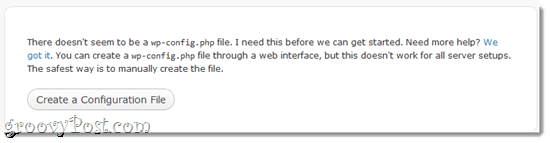כיצד לשפר את זמן האתחול של Windows 10 באמצעות אתחול מהיר
מיקרוסופט Windows 10 / / March 17, 2020
אם מחשב Windows 10 שלך אינו מאתחל במהירות האפשרית, דבר אחד שאתה יכול לעשות הוא לאמת שתכונה ההפעלה המהירה מופעלת. הנה איך.
אם מחשב Windows 10 שלך אינו מאתחל במהירות האפשרית, דבר אחד שאתה יכול לעשות הוא לאמת שתכונה ההפעלה המהירה מופעלת. להלן מבט מה זה ואיך לאפשר לו לעזור בשיפור זמן האתחול - אפילו בעת שימוש ב- SSD.
הערה חשובה: כדי לוודא שיש לך את תכונת ההפעלה המהירה זמינה, עליך לאפשר מצב שינה. למידע נוסף בנושא זה, קרא את המדריך שלנו בנושא כיצד להפעיל מצב שינה ב- Windows 10.
מהו הפעלה מהירה?
הוצג לראשונה ב חלונות 8.1, אתחול מהיר הוא מצב כוח היברידי המשלב את מצב שינה ומאפייני כיבוי. זה דומה למצב שינה, שהוא הגדרת כוח שראית בגירסאות קודמות של Windows. כאשר זה מאופשר, Windows שומר חלק מקבצי המערכת במחשב האישי שלך לקובץ שינה כאשר אתה מכבה את המחשב.
במילים פשוטות, כשאתה מפעיל את המחשב מחדש, Windows משתמש בקבצים שנשמרו בקובץ השינה שנוצר על ידי הפעלת אתחול מהיר במקום מאפס. אז זה, זה מאפשר, זה עוזר למחשב האישי שלך לאתחל במהירות רבה יותר. אם אתה רוצה הסבר טכני עוד יותר, אתה יכול לקרוא מאמר זה MSDN.
הפעל את ההפעלה המהירה של Windows 10
זה אמור להיות מופעל כברירת מחדל ברוב המחשבים האישיים, אך זה יכול להיות מושבת אם עשית פעולה שדרוג מ- Windows 8.1 ל- Windows 10, אך קל להפעיל אותו.
לך ל הגדרות> מערכת> כוח ושינה ואז לחץ או הקש על הגדרות כוח נוספות.
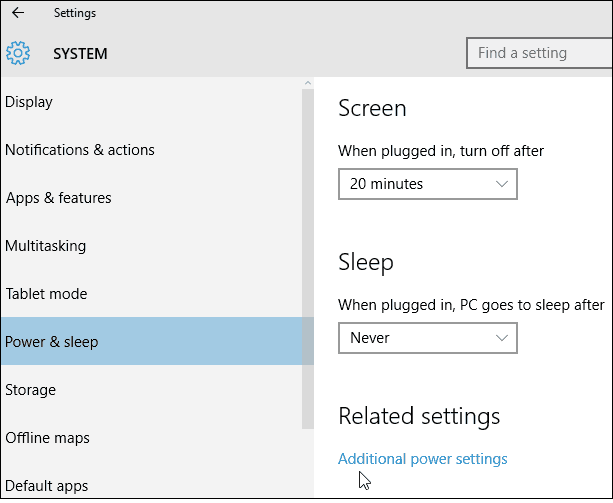
בשלב הבא, במסך אפשרויות צריכת חשמל לחץ או הקש על בחר מה עושים כפתורי ההפעלה.

כעת יש לוודא שההפעלה של הפעלה מהירה מסומנת תחת החלק הגדרות כיבוי. אם לא, בחלק העליון של חלון זה לחץ על שנה הגדרות שאינן זמינות כעת ואז בדוק אותה ושמור את השינויים שלך.
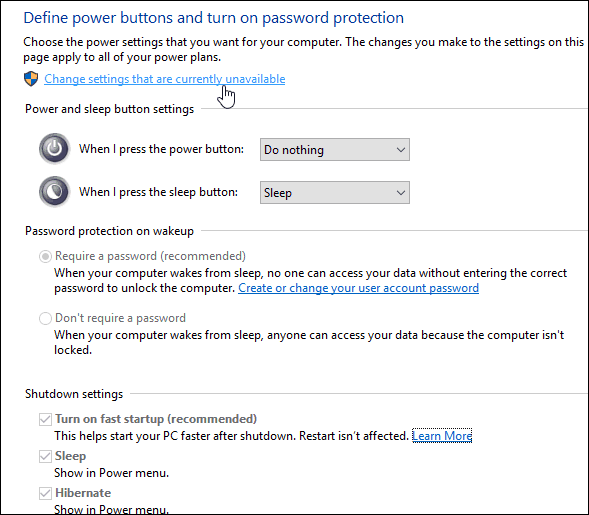
זה כל מה שיש בזה! כדי לראות כמה זמן אתחול חוסך, כבה את המחשב והפעל אותו מחדש. ההפעלה מחדש אינה מושפעת מהשינוי הזה, רק כשאתה מכבה לחלוטין את המחשב שלך ואז מפעיל אותו מחדש.
כמו כן ראוי לציין כי הפעלה מהירה עלולה לגרום לבעיות אם אתה השתמש ב- Wake-on-LAN, כך שתרצה להשבית את התכונה.
טיפ נוסף שתרצה לנסות לזמן הפעלה מהיר יותר הוא השבת תוכניות הפעלה של Windows 10.